由于之前删了一天Linux虚拟机,导致现在hadoop集群datanode节点启动失败。现在需要重新克隆一台Linux。新克隆Linux后,需要对它进行相关配置,重新集成到hadoop集群中。下面记录具体配置过程。
进入正题:
一、完成克隆
二、配置网卡、ip等
具体过程参见另一篇:《VMware Linux网络配置问题》
VMware虚拟机中Linux网络配置问题在我看来是所有配置中最难的
在第一次安装VMware配置Linux网络配置时几乎就花去了一天的时间。昨天因为改了Windows操作系统的网关,再次引发了只能连内网不能ping外网这样的问题(我认为可能是因为我改网关导致的一系列问题)。经过了这两次教训之后我认为,很有必要把解决这个问题的过程记录下来。
1、基本的排错步骤(从上往下)
ping 127.0.0.1ping的通说明tcp协议栈没有问题
ping 主机地址 ping的通说明网卡没有问题
ping 路由器默认网关 ping的通说明包可以到达路由器
最后 ping DNS服务器地址
卡在那一步,就补哪里
2、具体操作
[root@master 桌面]# cat /etc/sysconfig/network-scripts/ifcfg-eth0
DEVICE=eth0
TYPE=Ethernet
UUID=871bb3e5-40f7-419d-bd9c-ffe666e7866b
ONBOOT=yes
NM_CONTROLLED=yes
BOOTPROTO=none
NETMASK=255.255.255.0
IPADDR=192.168.232.134
IPV6INIT=no
USERCTL=no
HWADDR=00:0C:29:95:8D:5E
PREFIX=24
GATEWAY=192.168.232.2 #网关
DEFROUTE=yes
IPV4_FAILURE_FATAL=yes
NAME="System eth0"
LAST_CONNECT=1389929438
Ping 192.168.232.2 #ping 路由器默认网关
ping的通说明包可以到达路由器。如果ping不通。那么我们需要留意网关与VMware Network Adapter VMnet8中的IP地址是否对应(两者相同)
例如:IP=192.168.232.2 则 GATEWAY=192.168.232.2
Ping 192.168.232.2 #ping 网关
Ping 127.0.0.1 #ping 主机
如果都没问题,则ping域名
ping www.baidu.com
如果域名ping不通,则需要对DNS服务进行设置
vi /etc/resolv.conf
vi /etc/sysconfig/network-scripts/ifcfg-eth0
DNS1=202.96.134.33
问题基本搞定
3、常见问题
内网连接正常,但是无法上网
通常是因为DNS的原因
vi /etc/sysconfig/network-scripts/ifcfg-eth0
DNS1=202.96.134.33
此处简单记录解决过程:
1、修改70-persistent-net.rules文件
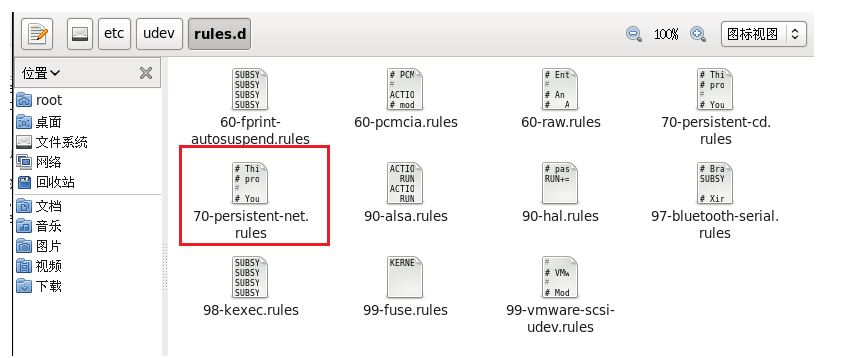
70-persistent-net.rules:
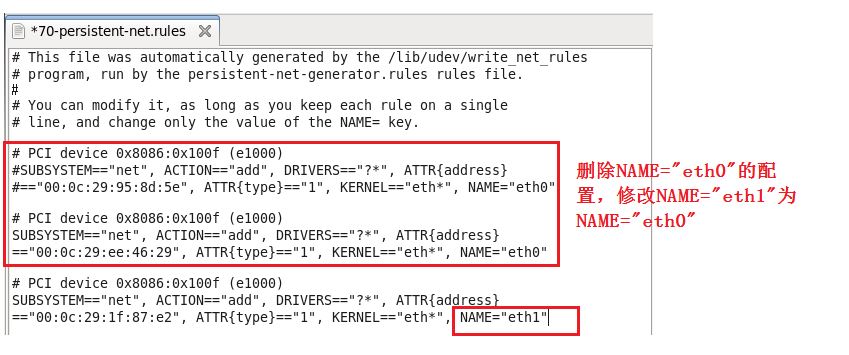
2、拷贝ATTR{address}=="00:0c:29:1f:87:e2"中,ATTR{address}所指定的MAC到ifcfg-eth0中
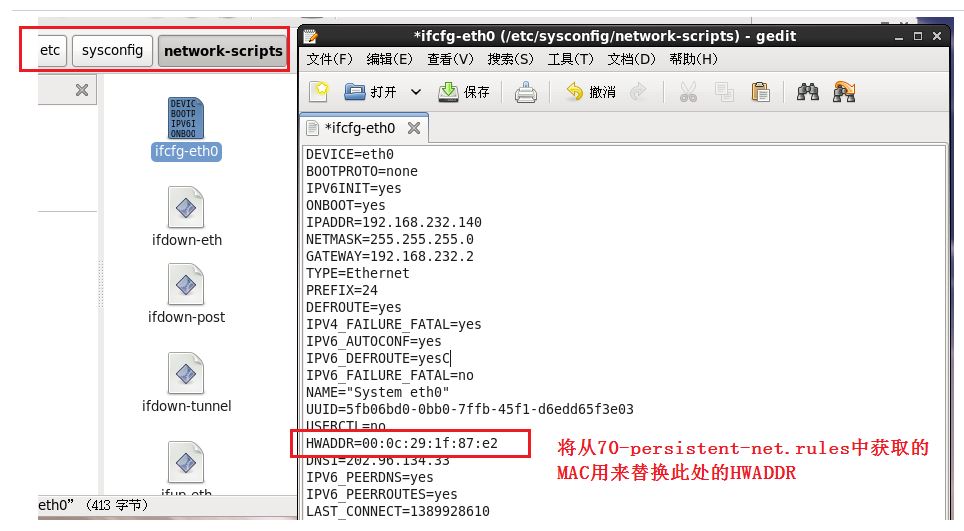
3、修改ifcfg-eth0中的IPADDR
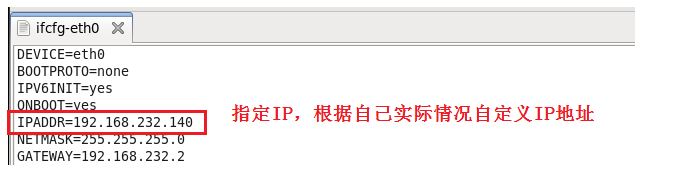
4、重启网络,完成配置
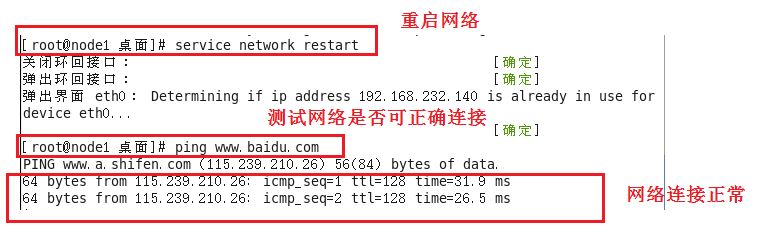
三、修改hostname,机器名称
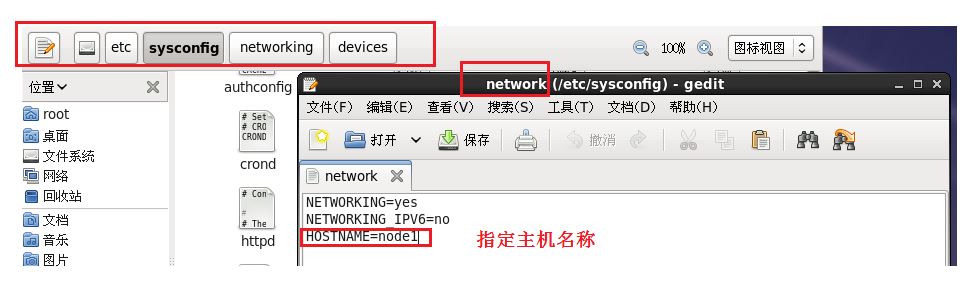
四、重启主机,验证配置是否成功

验证配置是否成功:

5、分别ping master、node1、node2看是否ping通
6、ping 外网

如果都ping通,那么克隆配置完成。

